ดาวน์โหลดไดรเวอร์ Epson L382 สำหรับ Windows 10, 8, 7: โพสต์นี้มุ่งเน้นไปที่สามวิธีที่มีประสิทธิภาพในการติดตั้งไดรเวอร์ที่ถูกต้องสำหรับเครื่องพิมพ์ Epson L382
Epson L382 เป็นเครื่องพิมพ์อิงค์เจ็ตแบบ all-in-one ที่ยอดเยี่ยมและเป็นที่รู้จักกันดีในด้านการพิมพ์ที่คุ้มค่า นอกจากนี้ การตั้งค่าและการใช้เครื่องพิมพ์นี้เป็นงานที่ค่อนข้างตรงไปตรงมา แม้จะเป็นหนึ่งในรุ่นเครื่องพิมพ์ระดับแนวหน้า แต่ก็มีบางครั้งที่ล่าช้า โดยส่วนใหญ่ เครื่องพิมพ์จะหยุดทำงานกะทันหันเมื่อไดรเวอร์เสียหายหรือไฟล์ไดรเวอร์หายไป
การอัพเดตไดรเวอร์ Epson L382 เป็นครั้งคราวเป็นสิ่งสำคัญเพื่อให้แน่ใจว่าอุปกรณ์ทำงานได้ดีตามที่คาดไว้ เพื่อช่วยคุณ เราได้เตรียมคู่มือนี้ซึ่งอธิบายวิธีที่มีประโยชน์บางประการในการดาวน์โหลดไดรเวอร์ Epson L382 สำหรับ Windows 10 หรือเวอร์ชันที่เก่ากว่า
วิธีการดาวน์โหลด ติดตั้ง และอัปเดตไดรเวอร์เครื่องพิมพ์ Epson L382 สำหรับ Windows
ต่อไปนี้เป็นสามวิธีในการดาวน์โหลดไดรเวอร์ Epson L382 บนพีซี Windows 10, 8 และ 7 ไม่จำเป็นต้องลองทั้งหมด คุณเพียงแค่ต้องผ่านแต่ละข้อแล้วเลือกอันที่เหมาะกับคุณที่สุด โดยไม่ต้องเสียเวลาเลย มาเริ่มกันเลย:
วิธีที่ 1: อัปเดตไดรเวอร์เครื่องพิมพ์ Epson L382 ในตัวจัดการอุปกรณ์
ถึง อัปเดตไดรเวอร์ที่ล้าสมัยบนพีซีคุณสามารถใช้ Device Manager ได้ เป็นส่วนประกอบเริ่มต้นใน Microsoft Windows ที่แสดงภาพกราฟิกของฮาร์ดแวร์ที่ติดตั้งในพีซีของคุณและไดรเวอร์ที่เกี่ยวข้อง ดังนั้น ในการดำเนินการอัปเดตไดรเวอร์ Epson L382 ผ่าน Device Manager ให้ทำตามขั้นตอนด้านล่าง:
- บนแป้นพิมพ์ของคุณ ให้กดแป้น Windows และ R พร้อมกันเพื่อเปิดเทอร์มินัล Run
- ในหน้าต่างเทอร์มินัล Run ให้เขียนคำสั่งต่อไปนี้แล้วกดปุ่ม Enter จากแป้นพิมพ์ของคุณ
devmgmt.msc - นี่จะเป็นการเปิด Device Manager ที่นี่คุณต้องค้นหาหมวด Print Queues และดับเบิลคลิกที่เดียวกัน
- หลังจากนั้น ให้คลิกขวาที่ไดรเวอร์ Epson L382 และเลือก Update Driver Software

- ในพรอมต์ถัดไป ให้เลือก ค้นหาโดยอัตโนมัติ เพื่ออัปเดตไดรเวอร์ Epson L382 สำหรับพีซี Windows 10, 8, 7
นั่นคือทั้งหมด! ตอนนี้ โปรแกรมเริ่มต้นของ Windows จะค้นหาการอัปเดตไดรเวอร์ล่าสุด หากตรวจพบ ระบบจะติดตั้งอัพเดตไดรเวอร์ Epson L382 ล่าสุดโดยอัตโนมัติ เมื่อติดตั้งแล้ว ให้รีบูตพีซีของคุณเพื่อใช้การเปลี่ยนแปลงล่าสุด
ยังอ่าน: ดาวน์โหลดและอัปเดตไดรเวอร์เครื่องพิมพ์ Epson L805 บน Windows PC
วิธีที่ 2: ดาวน์โหลดไดรเวอร์ Epson L382 ด้วยตนเองจากเว็บไซต์ทางการ
คุณเข้าใจเทคโนโลยีหรือไม่? คุณมีทักษะทางเทคนิคที่ดีหรือไม่? ถ้าใช่ คุณจะใช้วิธีนี้ได้ง่ายขึ้น เช่นเดียวกับผู้ผลิตรายอื่น Epson คอยอัปเดตไดรเวอร์เพื่อปรับปรุงประสิทธิภาพและความเสถียรของผลิตภัณฑ์ ดังนั้นโดยการเยี่ยมชมเว็บไซต์อย่างเป็นทางการของ Epson คุณสามารถทำการดาวน์โหลดไดรเวอร์ตัวเต็มของ Epson L382 ได้ โดยทำตามขั้นตอนด้านล่าง:
- ไปที่เว็บไซต์อย่างเป็นทางการของ Epson.
- ค้นหาและคลิกที่แท็บสนับสนุนเพื่อขยายเช่นเดียวกัน
- จากนั้นเลือกเครื่องพิมพ์จากรายการเมนูแบบเลื่อนลง
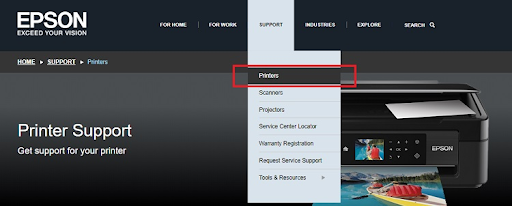
- ถัดไป ป้อนชื่อผลิตภัณฑ์หรือข้อมูลอุปกรณ์ในช่องค้นหา แล้วคลิกปุ่มค้นหาที่อยู่ติดกัน ตัวอย่างเช่น พิมพ์ Epson L382 แล้วคลิกค้นหา (ดูภาพด้านล่างเป็นข้อมูลอ้างอิง)

- ตอนนี้ ค้นหาไฟล์ไดรเวอร์ที่เกี่ยวข้องตามเวอร์ชัน Windows OS ของคุณ และคลิก ดาวน์โหลด เพื่อรับไฟล์ไดรเวอร์ Epson L382
- ดับเบิลคลิกที่ไฟล์ที่ดาวน์โหลดและปฏิบัติตามตัวช่วยสร้างเพื่อติดตั้งอัพเดตไดรเวอร์ Epson L382 เวอร์ชันล่าสุด
เมื่อทำทุกอย่างเสร็จแล้ว ให้รีสตาร์ทคอมพิวเตอร์เพื่อบันทึกการเปลี่ยนแปลงล่าสุด
ยังอ่าน: ดาวน์โหลดและติดตั้งไดรเวอร์เครื่องพิมพ์ Epson L360 ฟรีสำหรับ Windows PC
วิธีที่ 3: ใช้เครื่องมืออัปเดตไดรเวอร์เพื่อติดตั้งไดรเวอร์ Epson L382 (แนะนำ)
สองข้อข้างต้นเป็นวิธีอัปเดตไดรเวอร์ที่ล้าสมัยด้วยตนเอง ซึ่งอาจสร้างปัญหาหรือใช้เวลานาน โดยเฉพาะอย่างยิ่งสำหรับมือใหม่ นอกจากนี้ อาจมีโอกาสติดตั้งไดรเวอร์ที่ไม่ถูกต้องหรือไม่ถูกต้อง ดังนั้น เพื่อป้องกันเหตุการณ์ดังกล่าว เราขอแนะนำให้คุณอัปเดตไดรเวอร์โดยใช้ any โปรแกรมอัพเดตไดรเวอร์ของบริษัทอื่น เช่น Bit Driver Updater.
เป็นหนึ่งในซอฟต์แวร์ที่มีแนวโน้มมากที่สุดและมีผู้ใช้ Windows PC หลายล้านคนทั่วโลกใช้ ซอฟต์แวร์จะตรวจจับระบบของคุณและค้นหาไดรเวอร์ที่เหมาะสมที่สุดสำหรับระบบ ไม่เพียงเท่านั้น แต่ด้วยเครื่องมือนี้ เรายังสามารถแก้ไขข้อผิดพลาดหรือข้อบกพร่องอื่นๆ ที่เกี่ยวข้องกับ Windows ได้อีกด้วย ด้วย Bit Driver Updater เวอร์ชันที่ต้องชำระเงิน คุณสามารถอัปเดตไดรเวอร์ PC ที่ล้าสมัยทั้งหมดได้ด้วยการคลิกเมาส์เพียงครั้งเดียว นอกจากนี้ คุณยังได้รับนโยบายการคืนเงินโดยสมบูรณ์ภายใน 60 วันและความช่วยเหลือด้านเทคนิคตลอด 24 ชั่วโมง มิฉะนั้น คุณสามารถอัปเดตไดรเวอร์ทีละตัวด้วยเวอร์ชันที่ต้องชำระเงิน หากต้องการใช้เครื่องมือนี้ ให้ทำตามขั้นตอนที่แชร์ด้านล่าง:
- ดาวน์โหลด Bit Driver Updater จากเว็บไซต์ทางการ คุณสามารถทำได้ฟรีโดยคลิกที่ปุ่มด้านล่าง

- เรียกใช้ไฟล์ตัวติดตั้งและทำตามวิซาร์ด
- เมื่อติดตั้ง Bit Driver Updater แล้ว ให้เปิดใช้งานบนพีซีของคุณ แล้วคลิก สแกน เพื่อเริ่มกระบวนการ

- รอให้การสแกนเสร็จสิ้น ตรวจสอบผลการสแกนและค้นหาไดรเวอร์ Epson L382 จากนั้นคลิกที่ปุ่ม Update Now ด้านข้าง ตามที่แนะนำ หากคุณใช้เวอร์ชัน Pro ของ Bit Driver Updater คุณสามารถอัปเดตไดรเวอร์ที่ล้าสมัยอื่น ๆ พร้อมกับ ไดรเวอร์เครื่องพิมพ์เอปสัน โดยคลิกที่ปุ่มอัปเดตทั้งหมด

ที่นั่นคุณมีมัน! ดูว่า Bit Driver Updater จะติดตั้งการอัปเดตไดรเวอร์ Epson L382 ล่าสุดบนพีซี Windows ของคุณได้เร็วเพียงใด จุดที่ควรทราบคือ Bit Driver Updater จะทำการสำรองข้อมูลของไดรเวอร์รุ่นเก่าโดยอัตโนมัติก่อนที่จะทำการอัพเดต ดังนั้นไดรเวอร์สามารถกู้คืนได้หากจำเป็น
ดาวน์โหลดไดรเวอร์ Epson L382 สำหรับ Windows 10, 8, 7: DONE
นั่นคือทั้งหมดเกี่ยวกับวิธีการค้นหา ดาวน์โหลด และติดตั้งไดรเวอร์ Epson L382 สำหรับ Windows PC โดยใช้เวลาน้อยที่สุด เราหวังว่าคุณจะชอบคู่มือการติดตั้งไดรเวอร์นี้ โปรดทิ้งข้อสงสัยหรือข้อเสนอแนะเพิ่มเติมในช่องด้านล่าง
สำหรับข้อมูลเพิ่มเติมเกี่ยวกับเทคโนโลยี โปรดสมัครรับจดหมายข่าวของเรา ติดตามเราได้ที่ เฟสบุ๊ค, ทวิตเตอร์, อินสตาแกรม, และ Pinterest
.